想要從 YouTube 影片中擷取喜歡的音樂或語音內容嗎?無論是想製作個人鈴聲、剪輯音效,還是備份喜愛的語音片段,YouTube MP3 剪輯工具都是不可或缺的好幫手。市面上有許多免費又實用的線上轉換工具,不需安裝任何軟體,就能輕鬆將 YouTube 影片轉換成高品質 MP3 音訊格式。以下整理出 5 款功能強大、操作簡單、支援多平台的 YouTube MP3 剪輯工具,幫你節省時間、提升效率,輕鬆完成音訊轉換工作!
第一部分:5 款 YouTube MP3 剪輯工具
1.YTConverter
YT Converter 是下載 YouTube 影片,並且轉換成各種格式的理想網路工具。YT Converter 的開發團隊很小,卻擁有讓世界變得更好的野心,而 YT Converter 正是他們做出實質貢獻其中一種方法。因此,YT Converter 可免費使用。除了可以轉換 YouTube 影片為 mp3,YT Converter 的功能也涵蓋了不少網站。所支援的熱門網站包括:Facebook、Vimeo、Instagram、Twitter、Funnyordie、VK、Youku、Liveleak、Dailymotion、Break、Godtube、Teachertube 等。YT Converter 不只可以轉換 mp3 格式,還可以將檔案轉換為 OGG、M4A、WMA、FLAC、WAV、MP4、AVI、MOV、MPG、FLV、WMV 和 M4V 格式。
步驟一:開啟 YouTube 應用程式,點選你想下載的影片。當影片開始播放,點選影片標題下方的下載按鈕。
步驟二:選單會從下方跳出,你可以下載選擇想要的影片解析度。輕鬆選擇你想要下載的影片的解析度,然後點選下載按鈕。
步驟三:要進入下載區域,點選介面右下方的影片庫。你可以在影片庫看到歷史紀錄和播放清單。
步驟四:點選「下載」以開啟選項卡,該區域裡有你所下載的影片。在此,你可以看到正在下載的影片的狀態。如果你的流量不夠,並且想在下載的時候看影片,你可以在影片下載時播放,這使這個功能更加方便。
注意:這些影片不會下載到你的裝置,不能透過第三方應用程式或原有的影片播放器存取。其保存方式類似 Hulu 和 Netflix 等媒體應用程式提供的功能。你無法在 YouTube 應用程式之外欣賞這些影片,而且需要至少每 30 天連一次網路連線。
2.320YTMp3
說到可以將 YouTube 影片轉換為可下載的 mp3 檔案的 YouTube mp3 轉換器,就會想到這款最佳應用程式。它支援最高 320kbps 的快速高品質轉換,以及 MP3、MP4、WMV、FLV、WEBM 和 MV4 等各種格式。只要 5 個步驟,就能不受數量限制,免費下載 YouTube 影片,轉換成 MP3 音訊:
步驟一:前往 320YTMp3.com
複製貼上你想轉換成 mp3 下載的 YouTube 影音網址。點選「搜尋」按鈕。
步驟二:複製影片網址
MP3 下載選項會自動出現在介面上。點選下拉式選單選擇下載速度,如果你的 Wi-Fi 連線不錯,可以選擇更高的下載速度。否則,點選 64 kbs 速度。選完下載速度,點選「轉換」。
步驟三:下載檔案
影片轉換成 MP3 所花的時間取決於影片大小。影片轉換完成後,點選「下載」來下載並儲存你的影片。
步驟四:儲存
如果你想用其它音訊格式(如 webm 或 m4a)儲存你的影片,點「音效」選項卡,在想要的格式旁按「下載」。
步驟五:關閉彈出視窗
大功告成!你可以關閉彈出視窗了,你的 MP3 正在下載。
以上步驟適用於 Windows、Mac 和其它個人電腦作業系統,還有 iPhone、Android OS、iPad 等行動裝置。
3. YT CUTTER
這是一款能夠剪切、修剪和剪裁 YouTube 影片的應用程式。這款應用程式並不影響影片的品質,保護你的影片不被惡意攻擊和病毒侵襲。這款應用程式簡單好用。只要你向下捲動到 YouTube 影片旁邊的按紐,按 「在剪輯工具開啟(OPEN IN CUTTER)」,用範圍滑塊選擇想要的場景,最後選取你想要的格式(比如 MP4),剪輯就會開始。
步驟一:尋找你想剪的 YouTube 影片。
你可能已經準備好了。用電腦打開 YouTube 影片就可以了,不需要擔心剪輯後的影片從哪裡開始和結束。
步驟二:上傳你的 YouTube 影片
你可以拖曳上傳想修剪或剪切的 YouTube 影片。
步驟三:剪切或修剪 YouTube 影片
要用 YT 修剪你的 YouTube 影片,選取片段並拖動任一側的標記到剪切的結尾。你也可以選擇剪切圖示拼接影片的片段來剪出想要的部分。
步驟四:下載並分享
預覽你的影片,按下輸出按紐。接著,你剪輯的片段就準備好可以分享了。
4. YT CUTTER
YT cutter 是一款能夠剪切、修剪和剪裁 YouTube 影片的應用程式。這款應用程式並不影響影片的品質,保護你的影片不被惡意攻擊和病毒侵襲。這款應用程式簡單好用。只要你向下捲動到 YouTube 影片旁邊的按紐,按 「在剪輯工具開啟(OPEN IN CUTTER)」,用範圍滑塊選擇想要的場景,最後選取你想要的格式(比如 MP4),剪輯就會開始。
YT Cutter 是我們精選的網路最棒 YouTube 修剪下載工具,擁有簡潔易懂的介面,還有數不盡的下載功能。
步驟一:輸入網址
過程很簡單。首先,複製貼上想修剪的 YouTube 影片網址,按下 Enter 或頁面上的開始按紐。
步驟二:為場景選擇適合的標題
你會被重新導向 Cutter Studio,在此你得先輸入適合的場景標題。
步驟三:選擇場景
現在,選擇你想要的場景的起訖時間。你可以輸入 HH:MM:SS.ms 時間格式,或者使用「+」和「-」按紐增減秒數。你所選的影片將載入,而你會注意到左側的控制 UI。影片播完後,點選「開始」或「結束」選擇起訖範圍來剪裁影片,範圍以外的都會被剪掉。
步驟四:欣賞你所選的場景
按下「觀看預覽」來看你所選擇的場景。如果一切都正確,按頁面底下的「創作」,就會開始生成片段,這需要花一段時間。完成後你會被重新導向到影片觀看頁,而你創作的場景已經完成了。
步驟五:分享
恭喜你成功創作出你要的場景,現在你可以使用下面的分享按鈕傳給朋友和社群了!
5. YouTube mp3 cutter
YouTube mp3 cutter 是一款用來創作 YouTube 影片剪輯的線上軟體,不可下載。這是一款網路應用程式,適合所有願意探索其功能的使用者。個人和大型組織都用它來分享 YouTube 影片的片段。使用者能選出有興趣的 YouTube 影片場景,在不同分頁上播放或循環。影片不會從 YouTube 伺服器下載,也不會傳送給別的使用者,只是嵌入到 YouTube iframe 官方控制下的的 API。
YouTube mp3 cutter 能輕鬆便利剪輯影音,也支援剪切和合併檔案。這款應用程式使用時不影響影片的品質,還能保護影片不被病毒或其他惡意軟體攻擊,非常安全。選擇 YouTube 剪輯工具時,要考慮各種因素,比如容易上手的程度、安全標準、轉換速度、批次轉換功能等。
第二部分:專業音訊編輯推薦-Filmora 打造高質聲音內容(支援手機&電腦)
雖然線上 MP3 剪輯工具操作簡便,但若想進一步提升音訊編輯品質與控制彈性,專業級桌面軟體會是更明智的選擇。以 Filmora 為例,不僅能快速從 YouTube 影片中提取音訊,還提供豐富且直覺化的編輯功能,協助你精準處理每一段聲音素材,讓整體成品更具水準。
使用 Filmora 音訊編輯軟體的優勢:
- 趣味變聲特效:透過 變聲特效,你可將聲音轉換為機器人、松鼠等不同角色,為影片增添創意與娛樂效果,適合創作者打造個性化內容。

- AI 音樂生成:只要選擇風格、情緒、節奏等,Filmora 即可透過 AI 自動產出專屬背景配樂,快速完成無版權問題的音樂製作,特別適合 Vlog、短影音與社群行銷內容。
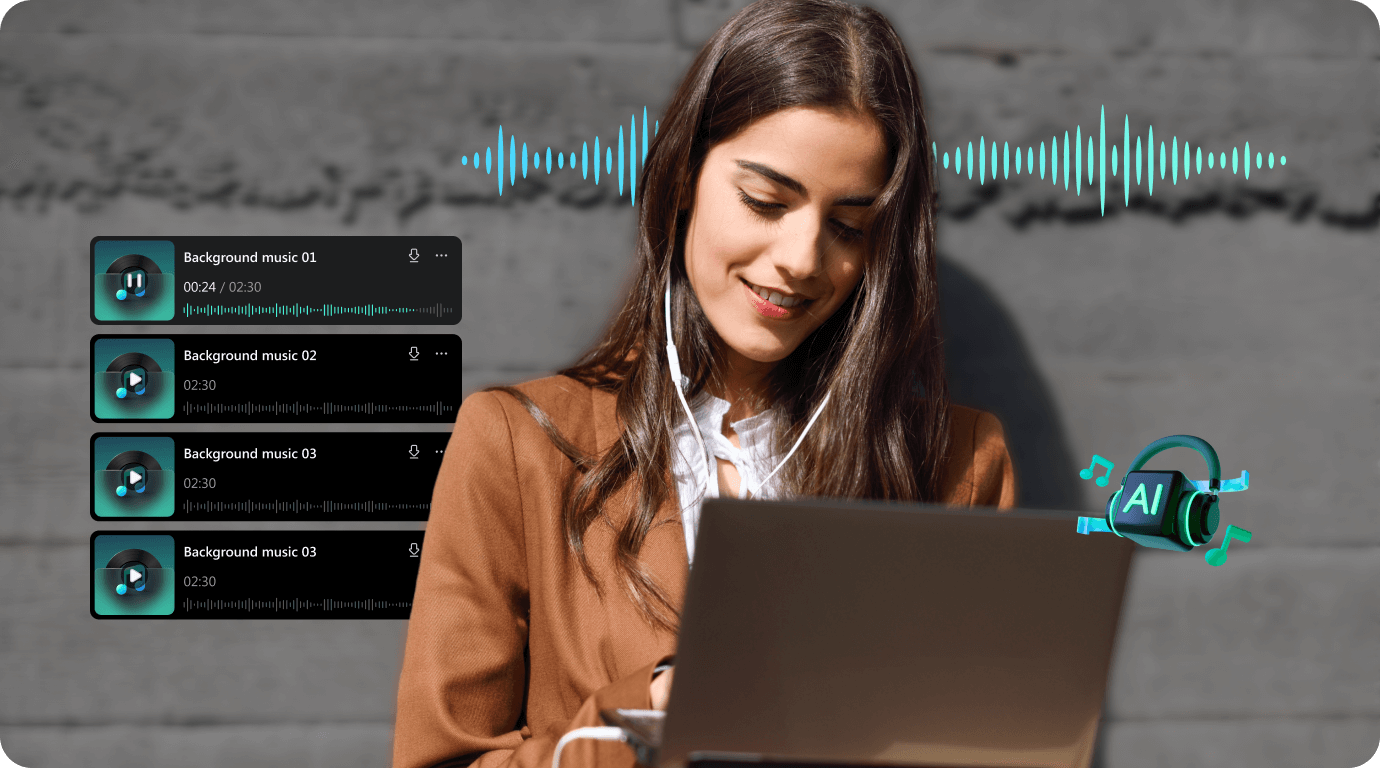
- AI 語音生成技術:內建文字轉語音工具,能將輸入文字即時轉換為自然語調的人聲朗讀。你可自訂語音性別、語速與語調,輕鬆製作專業旁白,無需額外錄音設備,廣泛應用於教學、解說與行銷影片。

- AI 自動降噪功能:不同於傳統的手動參數調整,Filmora 採用 AI 演算法主動辨識並消除環境噪音(如鍵盤聲、背景雜音等),保留人聲清晰度,有效提升音訊整體純淨度與可聽性。
- 完整的音訊編輯工具:Filmora 內建多項專業功能,包括音訊裁切、片段分割、音效套用、音量正規化與淡入淡出等。還能一鍵降噪,大幅提升音訊品質與聽覺體驗。
結語
將 YouTube 影片轉換為 Mp3 輕而易舉。如果你受這個問題所擾,這裡有你要的答案。希望本文的 2024年最佳 YouTube 轉換工具列表能幫助你了解 YouTube 轉換 Mp3 工具如何運作。本文,你將了解如何將 YouTube 轉換為 Mp3。








